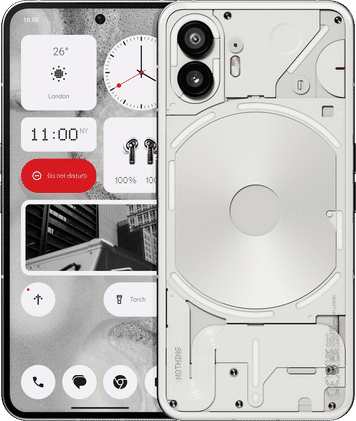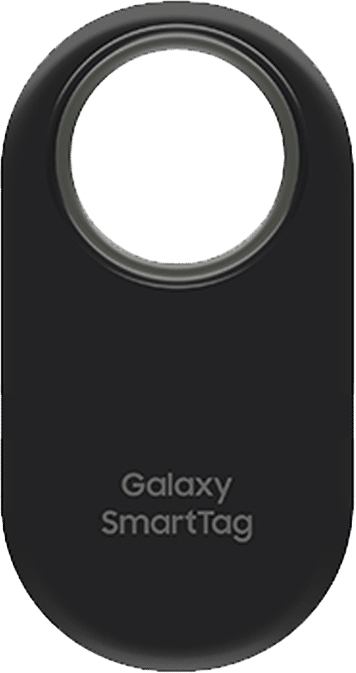Wer kennt sie nicht, Siri, die hilfreiche Stimme des iPhones? Die sprachgesteuerte Assistentin von Apple – oder wahlweise auch ein männlicher Assistent – hilft Smartphone-Besitzern mit praktischen Funktionen via Sprachsteuerung weiter. Ob du als iPhone-Besitzer nach den passenden Befehlen suchst oder dich nur über die nützliche Stimme des Smartphones informieren möchtest: Auf dieser Seite geben wir dir wertvolle Tipps und Tricks rund um Siri und die vielseitigen Funktionen des smarten Assistenten.
Alle Siri Befehle in einem PDF
Siri bietet eine riesige Vielfalt an praktischen Funktionen und viele davon sind uns oft gar nicht bekannt. Aus diesem Grund haben wir eine Liste für dich zusammengestellt, in der du alle Siri-Befehle übersichtlich nach verschiedenen Kategorien geordnet findest. Lade dir alle Befehle als kostenfreies PDF herunter und entdecke noch heute die umfangreichen Möglichkeiten mit Siri!
Steckbrief: Lerne Siri kennen!
„Hallo, ich bin Siri, eine intelligente Software des Herstellers Apple. Als persönlicher Assistent reagiere ich mittels Spracherkennung auf Sprachbefehle und führe so die gewünschten Funktionen auf iPhones, iPads, iPods und Macs aus und beantworte auch Fragen. Apple führte mich mit dem iPhone 4s ein und seither helfe ich bei der Bedienung deines iOS-Geräts. Hier erfährst du mehr über mich.“
Siri – das steht für Speech Interpretation Recognition Interface. Seit der Betriebssystem-Version iOS 7 können Nutzer zwischen einer männlichen und einer weiblichen Stimme für den Sprachassistenten wählen. Der Clou: Die neuen Stimmen klingen weniger nach einer Computerstimme, sondern nach einer natürlichen Person. Seit iOS 7 hat Siri das Beta-Stadium übrigens erfolgreich verlassen – Kinderkrankheiten sind ausgemerzt, Funktionen verbessert und Missverständnisse zuverlässig beseitigt. Ein Geschlecht und somit die Stimme kannst du Siri in den Einstellungen zuweisen.
Entwickelt wurde der Sprachassistent von dem Unternehmen Siri Inc., das 2007 gegründet wurde. Im April 2010 kaufte Apple dieses Unternehmen inklusive aller Produktrechte, zu welchen auch Siri gehörte. CEO und Mitbegründer Dag Kittlaus wechselte zu Apple und leitete, bis zur Veröffentlichung des iPhone 4s im Jahr 2011, das Projekt Siri, ehe er Apple verließ. Doch nicht nur Siri Inc. ist ein bedeutender Teil des Sprachassistenten, ebenso die Technik von Nuance Communications, Inc. Diese lieferten zunächst ihre Technologien an Siri Inc. und heute weiterhin an Apple: Apple nutzt in der Software also nicht nur Komponenten aus der Übernahme von Siri Inc., sondern hat sich auch die konzipierte Spracherkennung von Nuance für Siri lizenziert.
Die Stimme, die wir alle von Siri kennen, kommt ebenso aus der damaligen Zeit: Nuance, bekannt für Software zur Sprachgenerierung, nahm damals Sprachantworten für den Einsatz in Navigationssystemen, E-Books oder Zeitungsartikeln auf. Die deutschen Aufnahmen wurden dann an Siri Inc. verkauft und landeten in den Betriebssystem-Versionen iOS 5 und iOS 6. Hier erlangte die deutsche Sprecherin Heike Hagen unverhofft Berühmtheit, als ihre Sprachaufzeichnungen für den Sprachassistenten übernommen wurden.
Der Sprachassistent Siri war erstmals im Jahr 2011 als Beta-Version in iOS 5 verfügbar – ausschließlich für das iPhone 4s. Konzipiert wurde die Software zunächst für die Anwendung in den Sprachen Deutsch, Englisch und Französisch. Ab iOS 6 sprach Siri schließlich auch mit Nutzern von iPads der 3. Generation, iPhone 5, iPad mini, iPod touch der 5. Generation sowie sämtlichen neueren Modellen. Im Jahr 2015 wurde der Apple TV der 4. Generation veröffentlicht, der ebenfalls Siri unterstützte. Hier sind die unterstützen Funktionen allerdings magerer als auf mobilen Geräten. Praktisch sind jedoch die Siri-Befehle zum Starten von bestimmten Apps, zum Suchen von Filmen und zum Spulen eines Films.
Siri steht für eine hohe Benutzerfreundlichkeit aller mobilen Apple-Geräte, besonders, wenn du gerade mal keine Hand freihast und trotzdem mit deinem Smartphone interagieren möchtest. Ob beim Sport, während das Handy an der Ladestation hängt oder bei frisch lackierten Fingernägeln – Siri ist allzeit bereit und bei entsprechend angepasster Einstellung auch ohne Knopfdruck, ausschließlich per Sprachaufforderung, nutzbar.
Mittels Sprachbefehlen kannst du Siri sowohl Fragen stellen als auch Befehle erteilen. So ist es beispielsweise möglich, auch ohne die Zuhilfenahme der Hände, eine SMS mit einem bestimmten Text an einen ausgewählten Kontakt zu versenden, Termine in deinen Kalender einzutragen oder dir das Wetter für den nächsten Tag ansagen zu lassen. Zusätzlich kannst du via Siri Apples „HomeKit“ bedienen – also Geräte in deinem Smart Home per Sprachbefehl steuern und auslesen.
Nicht nur deine Befehle führt Siri mittels Spracherkennung aus, auch deine Fragen beantwortet der intelligente Sprachassistent zuverlässig! „Wie hat Borussia Dortmund gestern gespielt?“ beantwortet Siri genauso wie die Frage nach „Gibt es eine leckere Pizzeria in der näheren Umgebung?“. So sparst du dir die nervenaufreibende und meist lang andauernde Suche nach Informationen aus dem Internet sowie das Tippen. Doch Siri kann nicht nur Nachrichten per SMS, E-Mail oder WhatsApp verschicken, sondern auch Apps öffnen, schließen oder herunterladen, Dateien auf dem Gerät suchen und verfügbar machen, Einstellungen im Menü vornehmen und noch vieles mehr.
Siri aktivieren: So einfach geht´s auf deinem iOS-Gerät
Es gibt verschiedene Arten, um den intelligenten Sprachassistenten auf deinem iPhone oder einem anderen iOS-Gerät zu aktivieren – und diese kannst du selbst festlegen. Gehe dazu in die Einstellungen des Geräts und navigiere zum Menüpunkt „Siri & Suchen“. Hier legst du fest, wie du Siri aktivieren möchtest und auf welche Apps der Assistent zugreifen darf. Wir geben dir einen Überblick über die Möglichkeiten, Siri zu nutzen.
Ebenso ist es möglich, Siri durch ein gekoppeltes Headset zu starten – eine besonders praktische Funktion, wenn du unterwegs bist. Auch hier ist ein langer Druck auf den entsprechenden Button nötig. Beachte allerdings, dass dies nur mit Kopfhörern funktioniert, die neben den Lautstärkereglern über eine dritte Taste zur Musik- und Telefonsteuerung verfügen, wie zum Beispiel bei den originalen Apple EarPods und AirPods. Die Aktivierung funktioniert genauso wie mit dem Home-Button: Halte die Taste einfach länger gedrückt, bis Siri reagiert.
Dein Endgerät muss nicht zwangsläufig entsperrt sein, um auf den smarten Assistenten zuzugreifen. Wähle in den Einstellungen die Option „Siri im Sperrzustand erlauben“. Bedenke allerdings, dass die Sperre eigentlich zum Schutz deines Geräts und deiner Daten dient: Funktionen, die du im Sperrzustand erlaubst, können unter Umständen auch von Dritten genutzt werden. Welche Funktionen im Sperrzustand für Siri nutzbar gemacht werden sollen, kannst du in den Einstellungen für den Sperrbildschirm separat festlegen.
Möchtest du Siri überhaupt nicht oder nur vorübergehend nicht nutzen, lässt sich der Sprachassistent auch gänzlich deaktivieren. Dazu öffnest du die Einstellungen auf dem iOS-Gerät, gehst zum Menüpunkt „Allgemein“ und deaktivierst „Siri“ mit dem Schieberegler. Je nach iOS-Version kann es sein, dass du die Deaktivierung noch einmal bestätigen musst. Falls du dich doch anders entscheidest, kannst du diese Einstellung im Handumdrehen wieder ändern.
4 praktische Tipps für die Siri-Nutzung
Lerne Siri richtig kennen: Mache dich mit Siri und den vielfältigen Funktionen vertraut, um das Beste aus dem Sprachassistenten herauszuholen. Denn die meisten Nutzer wissen gar nicht genau, welcher Funktionsumfang die intelligente Software bietet. Sieh dir dazu unser PDF an oder erkundige dich auf der Siri-Seite von Apple.
Lasse Siris Antworten auf dem Display ausgeben: Möchtest du Siri an einem belebten Ort nutzen, ohne dass fremde Personen die Antwort hören können? Dann kannst du das Sprach-Feedback von Siri in den Einstellungen beliebig umstellen und festlegen, wann eine Sprachausgabe erfolgen soll. Andernfalls werden die Antworten schriftlich über den Bildschirm ausgegeben.
Stelle Siri deiner Familie vor: Siri ist in der Lage, Kontakte und Namen miteinander zu verknüpfen. Wenn du beim ersten Mal deine Schwester anrufen möchtest, wird der Sprachassistent mit dem Befehl „Ruf meine Schwester an“ noch nicht viel anfangen können. Du kannst es Siri aber beibringen, indem du „Meine Schwester ist Silke Müller“ sagst oder in den Einstellungen unter „Meine Informationen“ spezielle Namen und Bezüge festlegst.
Korrigiere Siri – denn sie ist lernfähig: Siri ist grundsätzlich sehr lernfähig! Bei einer konstanten Nutzung empfiehlt es sich, oft benutzte Namen von Kontakten zu korrigieren, um Missverständnissen vorzubeugen. Hierzu kannst du einfach auf den zu korrigierenden Text tippen und die falsche Stelle korrigieren. Unbekannte Wörter unterstreicht Siri von selbst farbig und schlägt dir Alternativen vor – hier musst du dann nur noch auswählen. Auch beim eigenen Namen kannst du Siris Lernfähigkeiten nutzen: Bringe deinem Sprachassistenten einfach bei, wie dein Name richtig ausgesprochen wird.
Smart Home mit Siri
Seit iOS 10 können iPhone-Besitzer mit der Home-App sämtliche Geräte im Haushalt bequem über das Smartphone steuern – auch hierbei ist Siri eine große Hilfe: Der virtuelle Assistent kennt die kompatiblen Geräte, den jeweiligen Zustand und kann sie mit entsprechenden Sprachbefehlen steuern und kontrollieren. Wichtig ist nur, dass die Geräte im Haus HomeKit-kompatibel sind. Ob Licht, Heizungen, Türklingeln oder Schlösser – inzwischen bieten schon mehr als 50 Marken kompatibles Zubehör für das HomeKit an und die Auswahl wird zunehmend größer. Solche Geräte sind mit der Aufschrift „Works with Apple HomeKit“ versehen. Um ein Gerät mit der Home-App zu koppeln, muss nur der HomeKit Code auf dem Produkt oder der Bedienungsanleitung gescannt werden.
Über die Home-App wird das Zubehör nach Zimmern sortiert, damit die Steuerung so einfach und strukturiert wie möglich ist. So kannst du mit einem Sprachbefehl an Siri gezielt Änderungen in einem bestimmten Zimmer vornehmen: „Schalte das Licht im Schlafzimmer aus.“ Gleichzeitig lassen sich auch sogenannte Szenen erstellen, die eine Kombination bestimmter Geräte umfassen. Mit der Szene „Haus verlassen“ wird beispielsweise das Licht ausgeschaltet, die Türen abgeschlossen und die Heizungen heruntergeregelt. Wenn einmal bevorzugte Szenen eingerichtet sind, kann Siri diese in kürzester Zeit aktivieren oder deaktivieren.
Siri HomeKit-Befehle & Fragen
Schalte die Lampen ein/aus
Dimme das Licht im [Raum] auf 50%
Habe ich die Haustür abgeschlossen?
Garagentor öffnen/schließen
Schalte die Heizung im [Raum] ein
Stelle die Temperatur [Temperatur] °C ein
Wie ist die Temperatur im [Raum]?
Wie ist die Luftfeuchtigkeit im [Raum]?
Schließe/Öffne die Jalousien
Schalte das Radio ein/aus
Ich bin zuhause
Filmabend
Party!
Guten Morgen
Gute Nacht
HomePod - Der intelligente Siri-Lautsprecher
Auf der Worldwide Developers Conference (WWDC) 2017 hat Apple einen neuen Drahtloslautsprecher namens HomePod vorgestellt, der eine Kombination aus Smart Home-Zentrale und hochwertigem Lautsprecher ist. Auch hier kommt Siri wieder zum Einsatz: Mit einer Vielzahl von Sprachbefehlen können Apple Music und HomeKit bequem gesteuert werden. Zum einen kannst du Siri also mitteilen, dass dir ein Lied gefällt, um künftige Musikvorschläge anzupassen. Zum anderen kannst du auch über den HomePod deine HomeKit-Geräte kontrollieren.
Wie es sich für ein Apple Gerät gehört, ist auch der HomePod denkbar intuitiv und einfach zu bedienen. Zur Inbetriebnahme musst du den HomePod lediglich an den Strom anschließen und an deinem iPad oder iPhone Bluetooth aktivieren. Nachdem die Geräte verbunden und alle wichtigen Informationen, wie WLAN-Passwörter und Apple Zugangsdaten, übertragen sind, musst du noch ein paar Fragen beantworten. Nach einem ersten „Hey Siri“ kann es dann schon losgehen, denn Siri und der HomePod sind jetzt fertig konfiguriert! Übrigens richtet der HomePod den Klang der Musik automatisch nach den Raumbedingungen aus: So genießt du immer und überall optimale Klangqualität.
Die Hauptaufgaben des HomePods sind das sprachgesteuerte Abspielen von Musik und die Kontrolle der HomeKit-Geräte. Mit Siri und dem HomePod kannst du problemlos auf deine Musikbibliothek und Playlisten bei Apple Music zugreifen und zu jeder Stimmung die passende Musik abspielen lassen. Außerdem lassen sich Lampen ein- und ausschalten, die Heizung regulieren oder Termine und Notizen erstellen. Ein wenig schwieriger gestaltet sich die Nutzung von anderen Streaming-Diensten, wie Deezer oder Spotify, auf dem HomePod. Diese können nämlich nicht über Siri angefragt werden, sondern nur über die AirPlay-Funktion.
Dank des AirPlay-2 Übertragungsprotokolls ist es jedoch möglich, über ein Smartphone oder Tablet auf mehrere HomePods in verschiedenen Zimmern zuzugreifen. Das heißt: Falls du im ganzen Haus dieselbe oder sogar unterschiedliche Musik hören möchtest, kannst du das ganz einfach über dein iPhone organisieren. Zudem ermöglicht das AirPlay-Update auch die Kommunikation zwischen dem HomePod und anderen Lautsprechern, wie beispielsweise Modellen von Sonos, Bang & Olufsen sowie Bose.
Leuchten (Philips Hue, Nanoleaf Aurora Lighting Smarter Kit u. a.)
Lichtschalter (Fibaro Single Switch, Koogeek Light Switch u. a.)
Steckdosen (Elgato Eve Energy, Parce Plus u. a.)
Thermostate (Netatmo Thermostat, Elgato Eve Thermo u. a.)
Fenster & Jalousien (DOOYA Smart Curtain, VELUX Fenster mit VELUX ACTIVE u. a.)
Schlösser (Danalock V3, Friday Lock u. a.)
Kameras (Somfy Indoor Kamera, Logitech Circle 2 u. a.)
Siri Befehle für den HomePod
Welches Wetter wird morgen in [Stadtname]?
Was sind die neusten Nachrichten?
Stelle den Timer auf [Zeitangabe] Minuten.
Stelle den Wecker auf [Uhrzeit].
Spiele etwas Musik.
Spiele [Song] von [Interpret].
Dieser [Song] gefällt mir.
Spiele eine andere Version von [Song].
Füge [Song] meiner Playlist [Name der Playlist] hinzu.
Spiele die besten Lieder aus [Jahr].
Erzähle mir etwas zu dem Künstler [Name des Künstlers].
Suche den Radiosender [Name des Radiosenders].
Beschleunige die Wiedergabe.
Verlangsame die Wiedergabe.
Stelle das Thermostat auf [Grad].
Dimme das Licht in [Raum].
Habe ich die Tür abgeschlossen?
Schalte das Licht in [Raum] an/aus.
Welche Apps sind mit Siri kompatibel?
Seit iOS 10, welches Apple im September 2016 ausrollte, kann Siri nun auch mit Apps von Drittanbietern kommunizieren. Um diese Funktion zu aktivieren, muss in den Einstellungen festgelegt werden, welche Apps Informationen und Daten an Apple senden dürfen, um Siri benutzen zu können. Verknüpfst du Apps von Drittanbietern mit Siri, so profitierst du von einer vereinfachten sowie komfortableren Bedienung deines Smartphones – gibst zugleich aber auch womöglich vertrauliche Informationen an Apple weiter.
Grundsätzlich sind die meisten modernen Apps mit Siri kompatibel und lassen sich bequem mit dem Sprachassistenten öffnen oder steuern, darunter zum Beispiel WhatsApp, Pinterest, LinkedIn oder Uber. Unter dem Menüpunkt „Siri & Suchen“ kannst du in den Einstellungen für die einzelnen Anwendungen genau festlegen, wie Siri mit den Anwendungen umgehen soll. Zum Beispiel kann der smarte Assistent von den Apps lernen und anhand dessen passende Vorschläge in anderen Apps machen.
Alle Siri Befehle im Überblick
Jetzt möchtest du sicher gleich die umfangreichen Funktionen von Siri testen – deswegen haben wir eine praktische Liste mit Befehlen für dich zusammengestellt, die nach unterschiedlichen Kategorien sortiert ist. Bestimmt entdeckst du dabei einige Siri-Befehle und Fragen, die dir noch gar nicht bekannt waren. Stöbere einfach durch die vielen Möglichkeiten.
In Kontakt bleiben mit Siri
Rufe [Name] an
Wähle 0221 123456
Rufe meinen Mann an
Starte Face Time Anruf mit [Name]
Wahlwiederholung
Spiele Voicemails ab
Rufe [Name] mobil an
Rufe [Name] privat an
Rufe [Name] geschäftlich an
Spiele die letzte Voice Mail von [Name] ab
Rufe eine Pizzeria in der Nähe an
Starte Face Time Audio mit [Name]
Rufe [Name] auf dem Lautsprecher an
Wie alt ist [Name]?
Wann ist der Geburtstag von [Name]?
Wie ist die Adresse von [Name]?
Wo ist [Name]?
Ist [Name] zuhause?
Zeige mir [Name]
Wo wohnt [Name]?
Wo ist das Büro von [Name]?
Finde die Nummer von [Name]
Zeige den Kontakt [Name]
Wie alt ist [Name]?
Welcher Kontakt hat als nächstes Geburtstag?
Sende eine Nachricht an [Name]
Lies die neuen Nachrichten vor
Sage [Name]: [Text]
Antworte [Name]: [Text]
Schreibe eine Nachricht an [Name] mit dem Betreff [Text]
Zeige mir Nachrichten von [Name]
Schreibe eine Mail an [Name] mit dem Inhalt: [Text]
Schicke eine Mail an [Name] mit dem Inhalt: [Text]
Zeige mir neue Mails von [Name]
Zeige mir die letzte Mail von [Name]
Sende eine Mail an [Name] mit dem Betreff [Text]
Zeige mir alle Mails vom [Datum]
Lösche meine Mails vom [Datum]
Prüfe meine E-Mails
Lies meine Mitteilungen vor
Sende [Name]: [Text]
Texte [Name]: ich bin beschäftigt/melde mich später/komme später
Lösche meine SMS
Zeige mir letzte Nachricht von [Name]
Siri ist nicht in der Lage, Interpunktionen automatisch zu erkennen. Diese musst du, beispielsweise beim Diktieren einer Nachricht, selbst einsprechen. Folgende Satzzeichen kann Siri erkennen und nach Aufforderung umsetzen:
Punkt .
Komma ,
Doppelpunkt :
Bindestrich –
Gedankenstrich –
Fragezeichen ?
Ausrufezeichen !
Semikolon ;
Klammer auf (
Klammer zu )
Anführungszeichen unten „
Anführungszeichen oben “
Eckige Klammer auf [
Eckige Klammer zu ]
Geschweifte Klammer auf {
Geschweifte Klammer zu }
Apostroph ‘
Klammeraffe @
Und-Zeichen &
Sternchen *
Eurozeichen €
Pluszeichen +
Minuszeichen –
Prozentzeichen %
Dollarzeichen $
Paragraphzeichen §
Nummernzeichen #
Gradzeichen °
Smiley-Gesicht :-)
Trauriges-Gesicht :-(
Zwinkerndes-Gesicht ;-)
Lachendes-Gesicht :-D
Wo ist [Name]?
Wo ist mein(e) Mutter / Vater / Schwester / Bruder / Freund / Freundin / Tante / Onkel?
Wo ist [Kontakt]?
Wer ist in meiner Nähe?
Ist [Name] in meiner Nähe?
Ist [Name] zuhause?
Ist [Name] auf der Arbeit?
Ist mein(e) Mutter / Vater / Schwester / Bruder / Freund / Freundin / Tante / Onkel zuhause?
Benachrichtige mich, wenn mein(e) Mutter / Vater / Schwester / Bruder / Freund / Freundin / Tante / Onkel zuhause ankommt
Benachrichtige mein(e) Mutter / Vater / Schwester / Bruder / Freund / Freundin / Tante / Onkel, wenn ich zuhause ankomme
Benachrichtige mein(e) Mutter / Vater / Schwester / Bruder / Freund / Freundin / Tante / Onkel, wenn ich meine Arbeit verlasse
Benachrichtige mein(e) Mutter / Vater / Schwester / Bruder / Freund / Freundin / Tante / Onkel, wenn ich auf der Arbeit ankomme
Benachrichtige mein(e) Mutter / Vater / Schwester / Bruder / Freund / Freundin / Tante / Onkel, wenn ich mein Zuhause verlasse
Wo bist du?
Wo ist mein iPhone?
Wo ist mein iPod?
Wo ist mein iPad?
Wo ist mein MacBook?
Wo arbeitet [Name]?
Wie lautet die Adresse von [Name]?
Wem gehört dieses Gerät?
Wem gehört dieses iPhone?
Wessen Telefon ist das?
Wo wohnt [Name]?
Wie lautet die Adresse der Arbeit von [Name]?
Sage [Name] ich gehe noch einkaufen/ich komme später/bin auf dem Weg
Lass dich von Siri unterhalten
Spiele Musik
Nächster Song
Letzter Song
Pause
Pausiere den Song
Wiederhole den Song
Überspringen
Halt die Musik an
Spiele das Lied von vorne
Spiele [Titel] von [Interpret]
Spiele den neuesten Song von [Interpret]
Spiele [Musikrichtung]
Spiele [Interpret]
Spiele Wiedergabeliste [Name]
Zufällige Wiedergabe von [Interpret]
Spiele die Top 10 von [Interpret/Musikrichtung]
Musik anhalten
Was ist das für ein Song?
Bewerte den Song mit [Anzahl Sterne]
Spiele das ganze Album des Songs
Spiele Podcasts
Spiele [Name des Podcasts]
Spiele [Name der Playlist]
Was höre ich?
Wer singt das?
Spiele ähnliche Songs
Spiele [Radio Sender]
Spiele einen anderen Song von [Interpret]
Spiele das beste Lied von [Jahr]
Spiele das neuste Album von [Interpret]
Spiele etwas [Stimmung]
Spiele den Soundtrack von [Film]
Spiele etwas Neues
Füge dies meiner [Name] Playlist hinzu
Wann wurde das veröffentlicht?
Download [App]
Öffne [App]
Starte [App]
Suche nach [Spielen/Fitness-Apps]
Mache ein Foto/Video
Poste auf [Facebook/Twitter]: [Inhalt]
Zeige mir die neuesten Tweets
Zeige mir Tweets zu [Thema]
Spiele [App]
Deinstalliere [App]
Nimm ein Foto auf
Lade [App] herunter
Finde im App Store Apps zu [Thema]
Finde im App Store Spiele
Wie alt ist [Star]?
Lebt [Star] noch?
Wann wurde [Star] geboren?
Wo wurde [Star] geboren?
Wie groß ist [Star]?
Mit wem ist [Star] verheiratet?
In welchen Filmen spielt [Star] mit?
Welche Songs sind von [Star]?
Wie viele Oscars hat [Star] gewonnen?
Wer schrieb [Roman]?
Wer hat [Gegenstand] erfunden?
Wo ist [Star] gestorben?
Wann ist [Star] gestorben?
Wann spielt [Verein]?
Wann ist das nächste Heimspiel von [Verein]?
Zeige mir die aktuellen Ergebnisse der [1. Bundeliga/DEL]
Zeige mir die Bundesliga-Tabelle vom letzten Wochenende
Zeige mir die aktuelle Bundesliga-Tabelle
Nenne mir die aktuellen Fußball-Ergebnisse
Nenne mir die aktuellen Eishockey-Ergebnisse
Wie hat [Verein] gespielt?
Wer bekam die meisten gelben Karten?
Wer hat die meisten Tore geschossen?
Wie hat [Verein] gegen [Verein] gespielt?
Wann ist das Champions-League Finale?
Wo ist das Champions-League Finale?
Wer spielt im Champions-League Finale?
Welcher Sender überträgt [Name des Spiels]?
In welchem Stadion spielt [Verein]?
Zeige mir lustige Filme
Zeige mir Horror-Filme
Wer spielt in [Film] mit?
Wer ist der Regisseur von [Film]?
Zeige mir die neuesten Filme
Zeige mir die aktuellen Kino-Charts
Zeige mir die besten Familien-Filme
Kannst du mir einen Film empfehlen?
Zeige mir Filme mit [Schauspieler]
Welche Filme laufen heute in [Kino]?
Worum geht es in [Film]?
Reserviere einen Tisch für [x Personen] am [Datum, Uhrzeit] im [Restaurant]
Zeige mir die Bewertungen für [Restaurant/Film]
Wann beginnen die olympischen Winterspiele/Sommerspiele?
Wo findet das Finale im DFB-Pokal statt?
Wie lange dauert [Film]?
Du hast eine Frage? Siri kennt (fast immer) die Antwort
Suche im Internet nach Videos von [Name]
Suche im Internet nach Bildern von [Name]
Suche auf wikipedia.de nach [Thema]
Suche im Internet nach [Thema]
Rufe www.xyz.de auf
Suche im Internet nach Nachrichten zu [Thema]
Zeige mir Fotos von [Thema]
Zeige mir Videos von [Thema]
Suche auf Google/Bing/Yahoo nach [Thema]
Finde auf Google Bilder zum [Thema]
Was ist die Definition von [Thema]?
Wie viele Tage sind es noch bis Neujahr/Weihnachten/Halloween?
Wie viele Tage sind es noch bis zum [Datum]?
Wie viele Tage sind es noch bis zum Jahr [Jahreszahl]?
Wie viele Jahre sind es noch bis zum Jahr [Jahreszahl]?
Was ist [mm:ss] in Minuten?
Welcher Tag ist in [x Monaten/Jahren]?
Welches Jahr ist [x Jahre] nach [Jahreszahl]?
Welcher Tag war vor [x Tagen]?
Wie viele Tage sind es noch bis zum Geburtstag von [Name]?
Was ergibt [Summe] minus [x Prozent/Zahl]?
Was ergibt [Zahl] minus/plus [Zahl]?
Was ergibt [Zahl] dividiert durch [Zahl]?
Was ergibt [Zahl] multipliziert mit [Zahl]?
Was ist die Wurzel aus [Zahl]?
Was ist [x Prozent] von [Zahl]?
Was ergibt [Zahl] hoch [Zahl]?
Was sind [x Euro] in [Dollar]?
Was sind [x Meter] in [Kilometer]?
Wie viel Trinkgeld soll ich bei [Betrag] geben?
Welches Datum ist [x Tage] vor [Datum]?
Welcher Tag ist in [x Tagen/Wochen/Monaten]?
An welchem Tag ist dieses Jahr Halloween/Valentinstag/Ostern?
Wie viele Stunden sind es bis [Event]?
Wie wird das Wetter am [Wochentag]?
Brauche ich heute/morgen/übermorgen einen Regenschirm?
Wie warm ist es draußen?
Wie warm wird es morgen/übermorgen?
Ist es windig draußen?
Wie ist das Wetter am [Datum] in [Ort]?
Wird es nächste Woche in [Ort] regnen?
Wird es heute Abend regnen?
Wie hoch ist die Luftfeuchtigkeit?
Wie hoch ist die Luftfeuchtigkeit in [Ort]?
Wann ist Sonnenaufgang?
Wann ist Sonnenuntergang?
Wann ist der Sonnenaufgang am [Datum] in [Ort]?
Wann ist der Sonnenuntergang am [Datum] in [Ort]?
Wie ist das Wetter?
Benötige ich eine Sonnenbrille für heute/morgen/übermorgen?
Welche Temperatur ist draußen?
Welche Temperatur ist in [Ort]?
Welche gefühlte Temperatur ist draußen?
Welche gefühlte Temperatur ist in [Ort]?
Wie ist die Sicht draußen?
Wie hoch ist der Luftdruck?
Wie hoch ist die Regenwahrscheinlichkeit?
Wie hoch ist die Regenwahrscheinlichkeit in [Ort]?
Wie ist der Aktienkurs von [Aktie]?
Wie steht [Aktie]?
Vergleiche [Aktie] mit [Aktie]
Was macht die [Aktie]?
Wie ist die Entwicklung von [Aktie]?
Siri als Organisationstalent
Welche Termine habe ich am [Datum] oder [Wochentag]?
Wie sieht der [Wochentag] aus?
Wie sieht mein Tag aus?
Wann ist mein nächster Termin?
Wann ist der Termin mit [Name]?
Erstelle einen Termin für [Datum] um [Uhrzeit]
Wo ist mein nächster Termin?
Verschiebe den Termin von [Datum] [Uhrzeit] auf [Datum] [Uhrzeit]
Lade [Name] zum Termin am [Datum] ein
Plane ein [Event] für [Tag] um [Uhrzeit] in [Ort]
Verschiebe den heutigen Termin von [Uhrzeit] auf [Uhrzeit]
Lese meine Termine vor
Wann treffe ich mich mit [Name]?
Wo treffe ich mich mit [Name]?
Zeige mir meine Termine für nächste Woche/nächsten Monat
Sage Termin am [Datum] um [Uhrzeit] ab
Welches Datum ist heute?
Lies meinen Kalender vor
Lösche [Ereignis] mit [Name]
Erinnere mich heute: [Name] anrufen
Erinnerung: [Name] am [Datum] anrufen
Erinnere mich am [Datum] an [Inhalt]
Erinnere mich am [Datum] um [Uhrzeit] an [Inhalt]
Erinnere mich an [Inhalt] wenn ich am [Datum] am/beim [Ort] bin
Erinnere mich an [Inhalt] wenn ich am [Datum] den/das [Ort] verlasse
Erinnere mich an [Inhalt]
Erinnere mich an [Inhalt] in [Stunden]
Erinnere mich am [Datum] an [Inhalt]
Notiz: [Inhalt]
Zeige mir die Notizen von [Datum/letzter Woche/morgen]
Erstelle Notiz [Name/Inhalt
Zeige mir Notiz [Name]
Lösche meine Erinnerung [Inhalt]
Erstelle eine neue Liste [Thema]
Zeige mir meine Liste [Thema]
Zeige meine Notizen
Zeige meine Notizen von [Datum]
Notiere [Text]
Schalte [Funktion] an
Schalte [Funktion] aus
Flugmodus an/aus
Ist [Funktion] an/aus?
Erhöhe die Bildschirmhelligkeit
Reduziere die Bildschirmhelligkeit
Maximale Bildschirmhelligkeit
Minimale Bildschirmhelligkeit
Erhöhe Signaltonlautstärke
Reduziere Signaltonlautstärke
Lautlos
Zeige mir die Einstellungen von [Funktion]
Aktiviere Nachtmodus
Deaktiviere Nachtmodus
Aktiviere Modus „bitte nicht stören“
Deaktiviere Modus „bitte nicht stören“
Aktiviere Energiesparmodus
Deaktiviere Energiesparmodus
Öffne die Einstellungen
Aktiviere Bluetooth
Deaktiviere Bluetooth
Aktiviere WLAN
Deaktiviere WLAN
Aktiviere mobile Daten
Deaktiviere mobile Daten
Lustige Siri Fragen und Easter-Eggs
Siri hat Humor! Eigentlich sollen die Antworten, die Siri ihren Anwendern auf Fragen gibt, sinnvoll und eher sachlich sein. Doch in der Praxis gelingt dies nicht immer – meist bekommt der Nutzer (gewollt oder ungewollt) auch einmal eine sehr lustige und nicht ganz so ernst gemeinte Antwort des intelligenten Sprachassistenten. Stelle Siri doch einmal auf die Probe und frage bewusst ganz andere Sachen als oben aufgeführt.
Dein kluger Sprachassistent weiß natürlich genau, wie er dir am besten schmeicheln kann. Daher fällt die Antwort meist wie folgt aus: „Du, und nur du allein, sollst am schönsten von allen sein“ – Balsam für die Seele.
Dieser Aufforderung kommt Siri selbstverständlich nach, wenn auch eher unfreiwillig. Die Antwort: „Okay, wenn du darauf bestehst. Alle meine Entchen schwimmen auf dem See, schwimmen auf dem See…“
Da der Sprachassistent gesundheitsbewusst ist, gibt es hierauf selbstverständlich nur eine passende Antwort, nämlich: „Nein, eure seltsamen menschlichen Gewohnheiten sind mir gänzlich fremd.“
Was für eine romantische Frage. Doch Siri wird sich wohl eher nicht darauf einlassen und die Frage meist direkt abschmettern. Womöglich bekommst du diese Antwort: „Ich habe in letzter Zeit wirklich viele Heiratsanträge bekommen.“
Diese Frage beantwortet Siri auch immer unterschiedlich. Eine mögliche sarkastische Reaktion deines Sprachassistenten könnte sein – sofern du diese Frage schon einmal gestellt hast: „Schon wieder?“
Auf diese Frage kann oder will Siri natürlich nur die einzig richtige Antwort geben. Du wirst zu hören bekommen „Die besten virtuellen Assistenten bevorzugen das iPhone“ oder „Das in deiner Hand natürlich.“
Hier lässt sich der virtuelle Assistent des iPhones nicht mehrmals bitten und sagt auf deine Aufforderung hin brav einen Zungenbrecher auf. Möglich wäre: „Fischers Fritze fischt frische Fische…“
Sprachassistenten im Vergleich: Siri, Alexa, Cortana und Co.
Was sind nun eigentlich die besten Sprachassistenten auf dem Markt? Diese Frage stellen sich viele Benutzer und sind auf der Suche nach der ultimativen Antwort. Die fünf bekanntesten Assistenten sind wohl Apples Siri, Amazons Alexa, Google Assistant, Microsofts Cortana und Samsungs Bixby – und jeder davon hat seine Besonderheiten!
| Assistent | Vorteile | Nachteile |
|---|---|---|
| Siri (Apple) | - Integriert ins Betriebssystem- Freihändige Bedienung- Komplexe Befehle und Fragen möglich- Smart Home-kompatibel | - Versteht nicht immer den Kontext- Fehlende Transparenz in Sachen Datenschutz- Unklar, wann Siri „mithört“ |
| Alexa (Amazon) | - Spracherkennung sehr zuverlässig- Smart Home-kompatibel- Funktionen sind erweiterbar- Viele verschiedene Alexa-Lautsprecher erhältlich | - Unter Umständen sehr aufwendige Einrichtung- Nutzerdaten werden in der Cloud gespeichert- Nur mit Amazon-Account bedienbar |
| Google Assistant | - Ausgeklügelte Spracherkennungssoftware- In unterschiedliche Geräte integriert (Lautsprecher, Streaming-Sticks, Smartphones- Umfassende Datenbasis | - Ist immer aktiv- Nur über Google Home- Smart Home-kompatibel- Ungenaue Angaben zur Datenspeicherung |
| Cortana (Microsoft) | - Einfache und präzise Bedienung- Nutzung zum Teil auch ohne Windows-Konto möglich- Zahlreiche Datenschutzeinstellungen | - Smart Home-Optionen sehr begrenzt- Zwangsläufig in Windows 10 integriert und nicht als einzelnes Produkt erhältlich- Keine Anschlussfragen |
| Bixby (Samsung) | - Smart Home-kompatibel- Schnelle Reaktion- Kennt viele Befehle- Erkennt (auf Smartphones) auch Dinge, die vor die Kamera gehalten werden | - Kennt nur wenige Sprachen- Begreift nicht immer den Kontext einer Frage- Unterstützt weniger Apps als andere Assistenten |
Welcher Sprachassistent nun der beste ist, lässt sich pauschal gar nicht beantworten, schließlich haben alle Kandidaten ihre Vor- und Nachteile. Vor allem in Sachen Smalltalk und lustige Antworten ist Siri absoluter Spitzenreiter. Doch auch darüber hinaus ist Apples Sprachassistent im digitalen Alltag dein zuverlässiger smarter Begleiter, der deine Fragen beantwortet, Befehle ausführt und noch dazu einfach Spaß macht.
Weitere spannende Artikel für dich
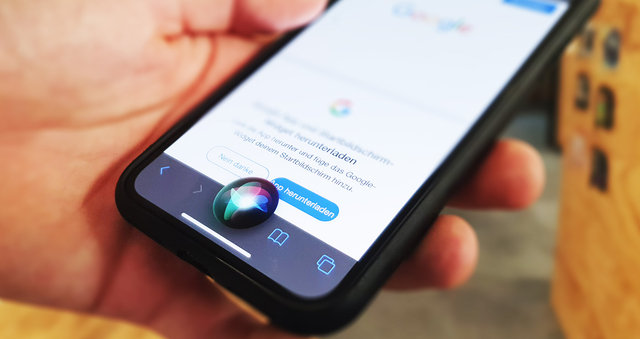
Sprachsteuerung: Alle Sprachassistenten im Überblick
Ob auf dem Smartphone oder im Haushalt, Sprachassistenten werden immer mehr genutzt. Wir zeigen dir die Unterschiede von Siri, Alexa und Co.
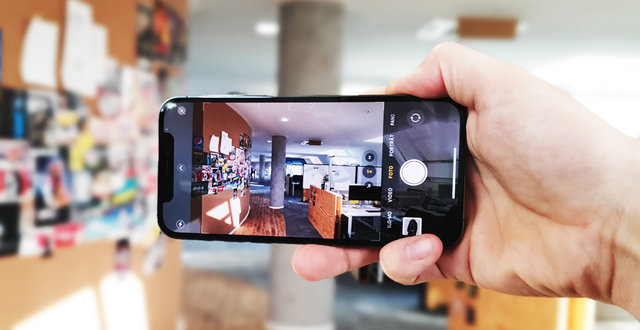
iPhones sind für ihre innovativen Kameras bekannt & beliebt. Damit deine Fotos noch besser werden haben wir die besten Tipps zusammengefasst.

Alle iPhone Modelle im Vergleich
In jedem Jahr stellt Apple mehrere neue Smartphones vor. In unserem großen iPhone Vergleich zeigen wir dir alle Modelle.
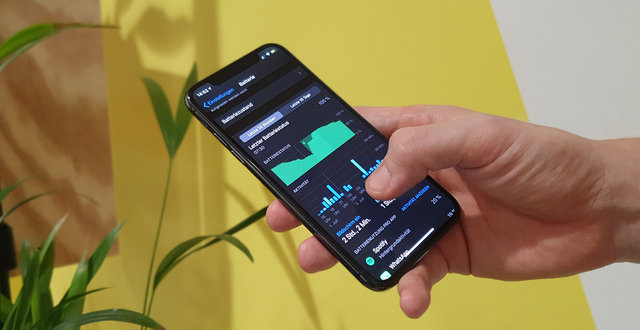
iPhone Akku sparen & Laufzeit verlängern
Nach einigen Jahren lässt die Akkuleistung bei iPhones nach. Wir haben die besten Tricks zum Akku sparen und welche Helfer es sonst noch gibt.

Vom iPhone auf den TV streamen
Streame deine iPhone-Inhalte bequem auf deinen Fernseher oder Smart TV. Welche Methoden es gibt & wie sie funktionieren, verraten wir dir.

iPhone defekt: Das kannst du tun
Ist dein iPhone defekt, kann das mehrere Gründe haben. Wir erklären, wie du bei verschiedenen Schäden am besten vorgehst.

Mit iTunes, GarageBand & Klingelton-Apps kannst du iPhone-Klingeltöne ganz leicht selbst erstellen. Wir erklären dir, wie es funktioniert.

Du möchtest von einem Android-Smartphone zu einem iOS-Gerät wechseln und deine Daten mitnehmen? Wir zeigen dir den einfachsten Weg.

Seit dem 15. Juni 2017 ist das EU-Roaming gebührenfrei. Erfahre alles über die Besonderheiten und mögliche Zusatzkosten beim Datenroaming.